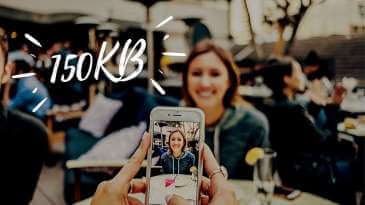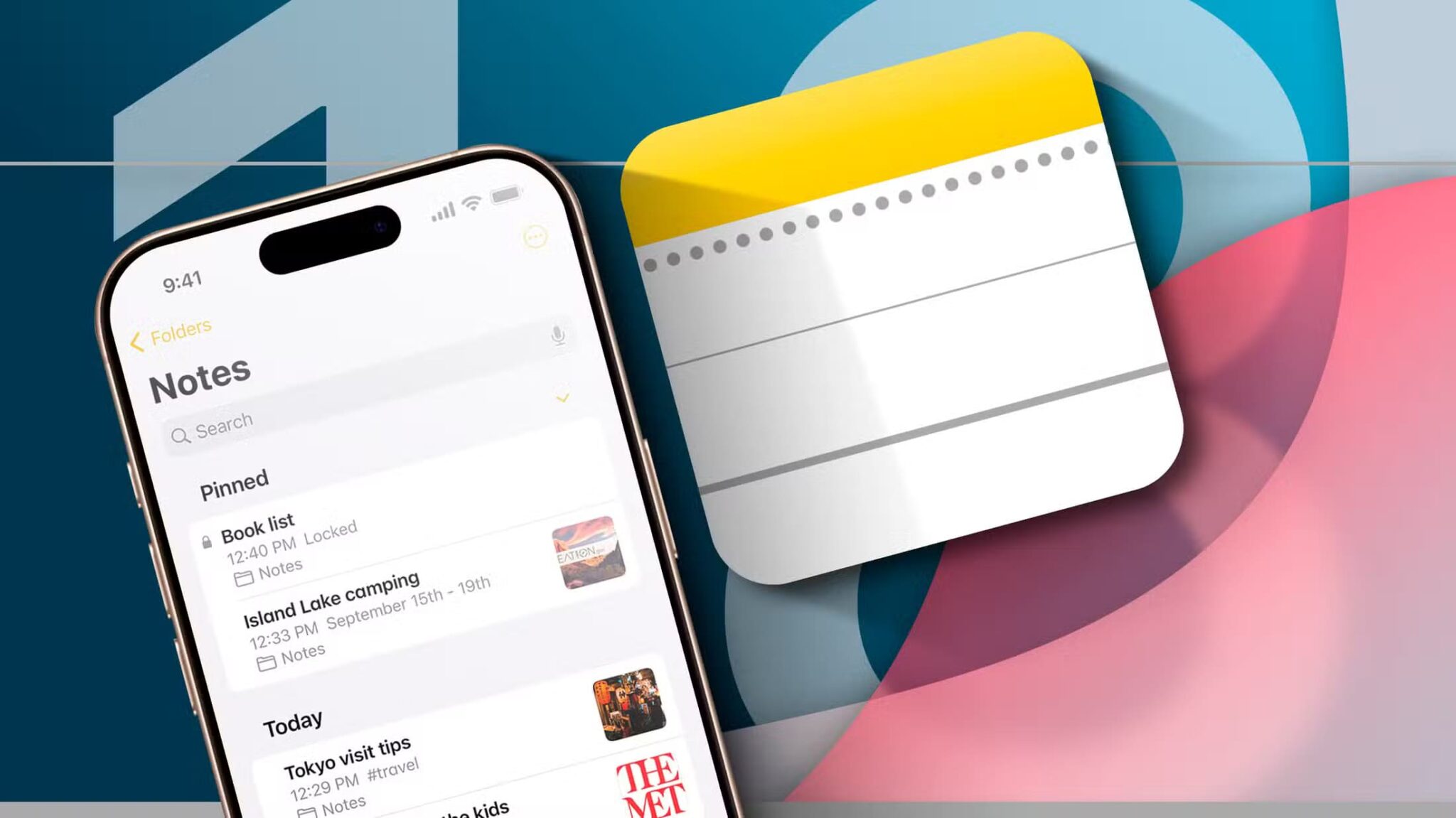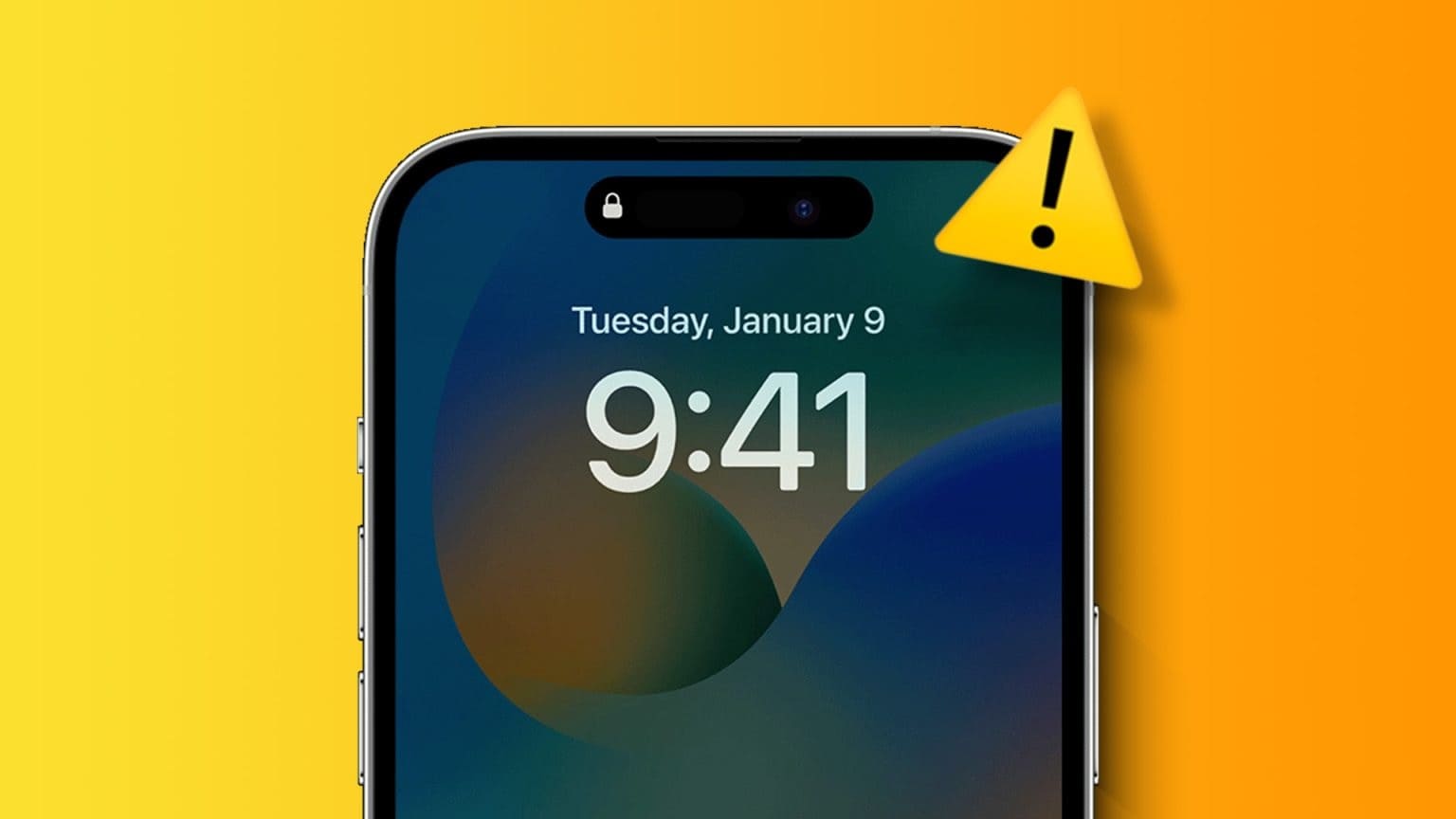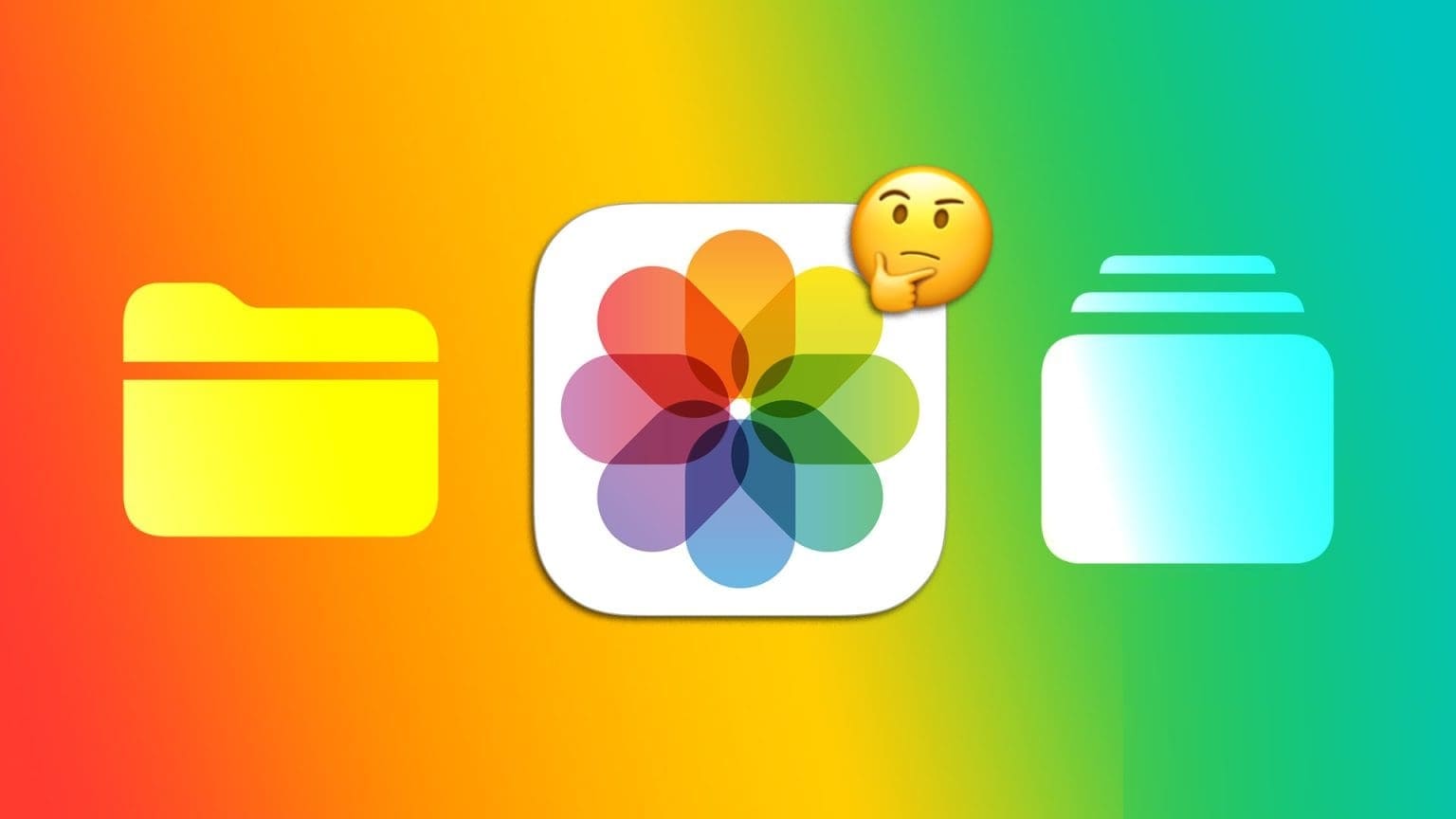Jika Anda memiliki iPhone atau iPad baru, Anda perlu mentransfer data dari perangkat lama. Untungnya, itu sebenarnya sangat mudah. Berikut cara mentransfer data ke iPhone atau iPad baru, seperti kata sandi, aplikasi, file, dll. ke perangkat iOS baru.

Cadangkan iPhone atau iPad lama Anda
Jika Anda belum mencadangkan data Anda, sekarang saatnya untuk melakukannya. Cara terbaik untuk membuat cadangan adalah Gunakan iCloud (atau Gunakan iTunes di Windows untuk mencadangkan iPhone). Pergi ke "Pengaturan -> [nama Anda] -> iCloud -> Cadangan iCloud" dan klik "Cadangkan Sekarang". Sebaliknya, pergi ke iTunes / Pencari di Mac atau PC Anda, seperti yang ditunjukkan di bawah ini.
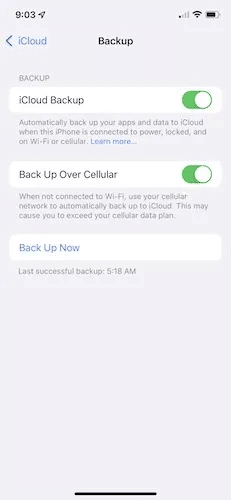
Jika Anda memiliki Apple Watch yang dipasangkan dengan iPhone lama Anda, Anda juga harus melakukannya Putuskan sambungannya. Untuk melakukannya, buka aplikasi Tonton di iPhone Anda dan ketuk “Semua Jam Tangan” di atas. Saat layar menampilkan semua jam yang tersedia, ketuk "saya" , Kemudian "Lepaskan pasangan".
1. Transfer data menggunakan Mulai Cepat
Tiga kemungkinan cara pertama untuk mentransfer data, "Mulai cepat" Ini adalah proses telepon ke telepon. Peringatan terbesar dengan Mulai Cepat adalah bahwa kedua iPhone harus menjalankan iOS 12.4 atau lebih baru dan mengaktifkan Bluetooth. Pada dasarnya, ini berarti iPhone 5S atau yang lebih baru akan berfungsi.
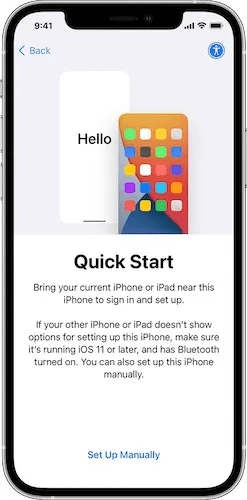
- Tempatkan iPhone Anda saat ini di sebelah iPhone lama Anda langsung dan tunggu Jendela sembulan kecil Untuk menanyakan apakah Anda mau Transfer data Anda. Ini terjadi di awal proses penyiapan, bahkan sebelum Anda memilih bahasa pilihan Anda.
- Saat koneksi dibuat antara dua iPhone, iPhone baru menampilkan animasi, dan iPhone lama terbuka Kamera dengan lingkaran kosong di layar. Pegang kamera iPhone lama di atas yang baru dan undangan akan muncul untuk melanjutkan transmisi data.
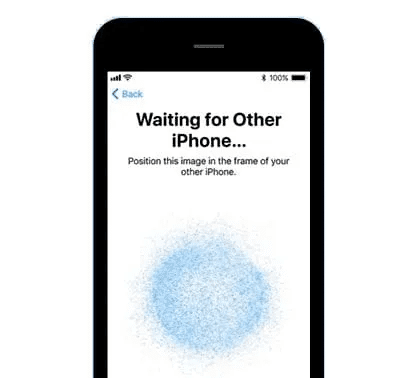
3. Di iPhone baru, masukkan ID Apple Kata sandi dan kode sandi Anda serta preferensi Face atau Touch ID Anda. Ikuti beberapa layar berikutnya yang juga membagikan lokasi dan data analitik Anda Siapkan Siri, iMessage, FaceTime, dll.
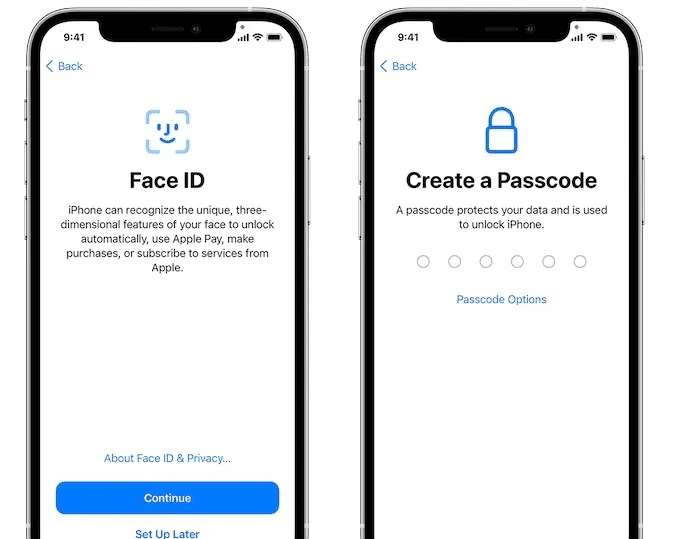
4. Setelah selesai Layar pengaturan sebelumnya , Anda akan dibawa ke layar "Transfer data Anda". Klik di atasnya dan biarkan semuanya selesai.
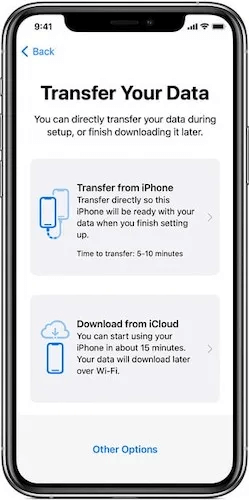
2. Gunakan iCloud untuk mentransfer data
Cara termudah untuk mentransfer data dari iPhone dan iPad Anda ke yang baru adalah iCloud.
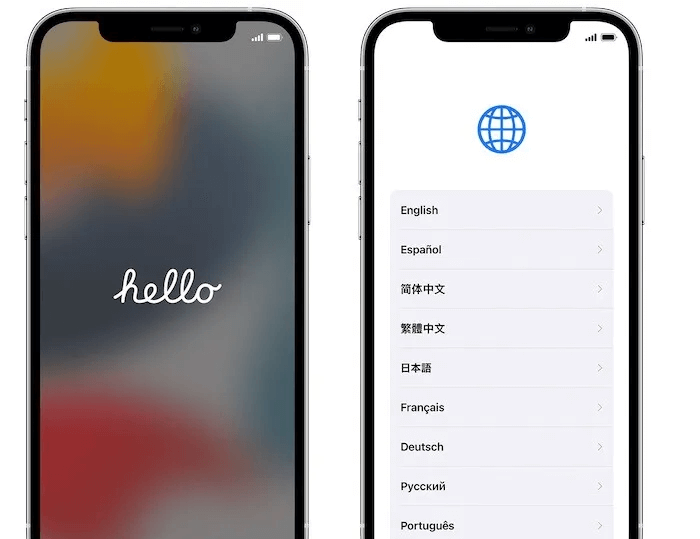
- Saat Anda telah mencadangkan perangkat lama Anda, lanjutkan dan mulai menyiapkan iPhone dan iPad baru Anda. Ini termasuk bypass layar "Halo" , dan siapkan bahasa Anda , dan terakhir bergabung dengan jaringan Wi-Fi.
- Ikuti langkah-langkah ini sampai Anda melihat layar Pulihkan dari Cadangan iCloud , yang merupakan layar yang sama yang mungkin Anda cari menggunakan Mulai Cepat.
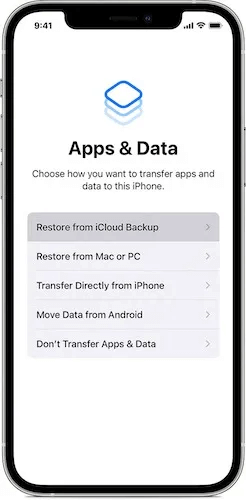
3. Masuk ke iCloud dengan ID Apple dan kata sandi Anda, lalu pilih cadangan terbaru. Jika, karena alasan apa pun, cadangan berisi perangkat lunak iOS atau iPadOS lama, iPhone atau iPad Anda akan meminta Anda memperbarui ke perangkat lunak terbaru, lalu memulihkan cadangan iCloud Anda.
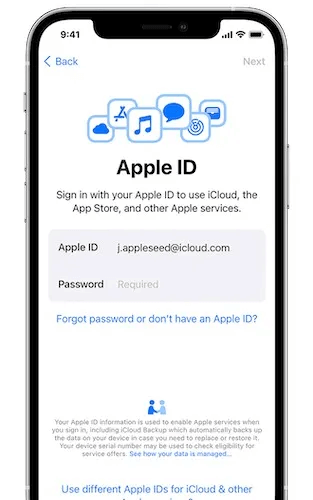
4. Tunggu hingga proses pemulihan selesai dan biarkan ponsel Anda terhubung dan terhubung ke Wi-Fi. Ini memastikan bahwa foto, musik, dan aplikasi Anda akan diunduh secara otomatis ke perangkat baru Anda.
3. Transfer data menggunakan Windows dan Mac
Mengunduh cadangan iPhone Anda menggunakan Windows atau Mac memiliki beberapa keuntungan cepat. Sejak awal, Anda menghilangkan ketergantungan pada Wi-Fi atau daya, dua hal yang dapat menyebabkan masalah dengan salah satu metode di atas.
Gunakan Mac Anda untuk memigrasikan data Anda
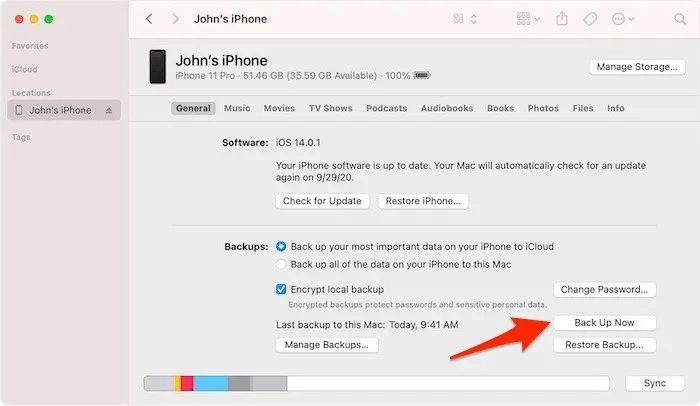
- Hubungkan iPhone atau iPad Anda ke Mac Anda dan itu akan muncul di Mac Anda Finder di Mac mana pun macOS Catalina dan versi yang lebih baru.
- Klik Finder , dan itu akan segera terbuka jendela Itu terlihat cukup akrab bagi siapa saja yang pernah menggunakannya iTunes.
- Cari tombol "Cadangkan Sekarang" dan klik itu.
- Setelah perangkat lunak diperbarui di iPhone Anda, saat Anda kembali untuk memulihkan data, ketuk Pulihkan dari Mac atau PC Tunggu hingga proses pemulihan selesai. Sebaiknya tetap aktifkan Wi-Fi agar aplikasi apa pun yang memiliki data di iCloud, seperti Foto atau Musik, dapat diunduh kembali ke perangkat secara otomatis.
Transfer data ke iPhone baru Anda di Windows
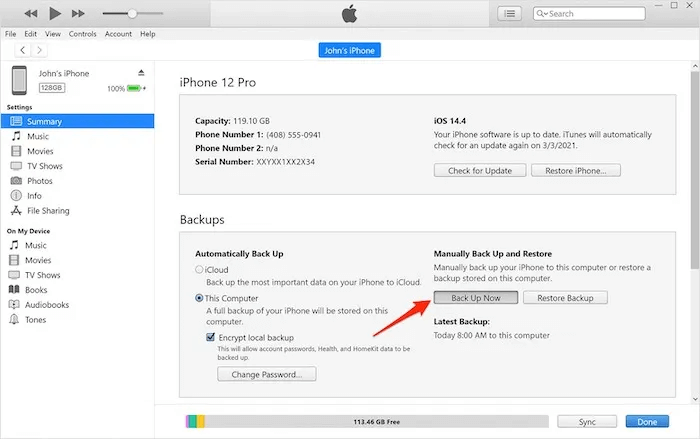
- Hubungkan iPhone atau iPad Anda ke komputer Windows 10/11 Anda.
- Sekarang buka aplikasi iTunes dan klik tombol iPhone di dekat kiri atas jendela iTunes. Klik "ringkasan".
- Klik "Cadangkan Sekarang" Dan ikuti proses yang sama saat Anda memperbarui iPhone atau iPad, lalu ketuk Pulihkan dari Mac atau PC di iPhone atau iPad Anda. Gunakan cadangan terbaru yang disimpan untuk mentransfer data kembali ke perangkat Anda.
Data apa yang akan dipulihkan?
Data berikut dapat dikembalikan ke perangkat baru, terlepas dari metode pemulihan yang digunakan.
- Semua data aplikasi
- Pencadangan Apple Watch
- Pengaturan perangkat seperti nada dering, mode fokus, jangan ganggu, dll.
- Layar utama dan pengaturan aplikasi
- iMessage, SMS dan MMS
- Foto dan video
- Riwayat pembelian termasuk musik, acara TV, aplikasi, buku, film, dll.
- Pesan Suara Visual dan kata sandi (memerlukan kartu SIM yang sama)
Data iCloud
Penting untuk diperhatikan bahwa informasi ini terpisah dari informasi untuk iCloud. Konten seperti kontak, kalender, bookmark, catatan, pengingat, memo suara, foto iCloud, dll disimpan di iCloud.
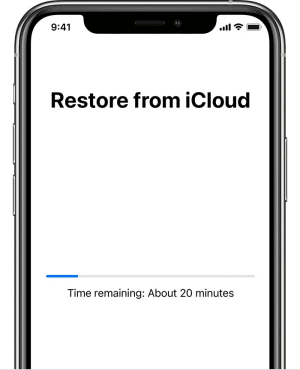
Satu peringatan di sini adalah data seperti surat, data kesehatan, riwayat panggilan, dan file di iCloud Drive tidak segera dipulihkan melalui cadangan. Namun, mereka dapat ditambahkan ke iCloud dan kemudian disertakan dalam cadangan iCloud apa pun, tetapi ini harus dilakukan secara manual.
Kata sandi dan data autentikasi dua faktor
Dengan asumsi transfer data berhenti tanpa masalah, data aplikasi Anda harus menyertakan kata sandi dan pengaturan 2FA. Ketiga metode tersebut harus menyertakan kata sandi dengan satu peringatan untuk metode transfer desktop PC dan Mac. Menggunakan metode Mulai Cepat dan iCloud juga akan secara otomatis memasukkan Anda ke aplikasi apa pun saat Anda menggunakan ponsel lama.
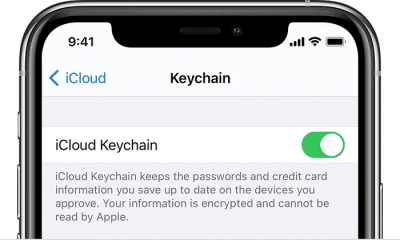
Di desktop, untuk PC dan Mac, Anda perlu mentransfer kata sandi dan informasi sensitif lainnya "Enkripsi Cadangan Lokal" sebelum cadangan. Ini akan meminta Anda untuk membuat kata sandi, jadi buatlah dan simpan dengan aman. Setelah mengonfirmasi kata sandi, proses pencadangan akan dimulai seperti biasa. Ketika Anda pergi untuk memulihkan data ke iPhone baru, itu akan meminta Anda memasukkan kata sandi yang sama untuk mendekripsi data sehingga disinkronkan dengan baik dengan semua data Anda utuh, termasuk kata sandi sensitif.
Penyimpanan sementara iCloud gratis
Sebagai bagian dari penggunaan iCloud sebagai metode transfer data, ruang iCloud gratis digunakan. Secara default, pengguna iPhone dan iPad baru mendapatkan 5 GB ruang iCloud. Dalam banyak kasus, penyimpanan yang disertakan sebagai bagian dari cadangan iCloud akan melebihi 5 GB ruang kosong. Dalam kasus ini, Apple menyediakan peningkatan penyimpanan iCloud sementara untuk membantu mentransfer data.
- ال لى “Pengaturan -> Umum” , lalu gulir ke bawah dan ketuk "Pindahkan atau setel ulang iPhone".
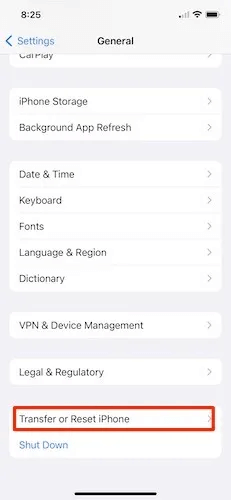
2. Klik “Mempersiapkan [iPhone/iPad] Baru” و "Awal".
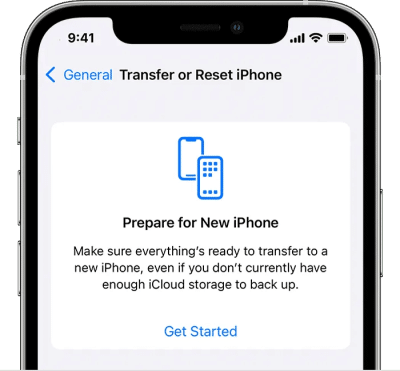
3. Di layar berikutnya, jika Anda melihat "Cadangan iCloud dimatikan" , mengetuk "Jalankan Pencadangan Transfer".
4. Jika ruang penyimpanan iCloud tidak cukup, akan muncul pesan yang menyatakan bahwa Anda berhak mendapatkan ruang penyimpanan iCloud gratis tambahan. ketuk "pelacakan" , dan Anda memiliki waktu 21 hari untuk memulihkan cadangan sementara sebelum cache iCloud tambahan dan cadangan Anda dihapus secara permanen.
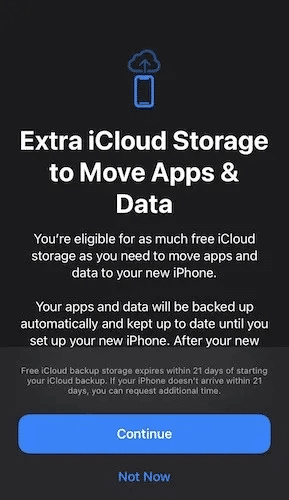
5. Tunggu hingga pencadangan selesai, lalu pulihkan iPhone atau iPad Anda dari pencadangan iCloud dengan mengikuti langkah-langkah di atas. Setelah Anda memulihkan penyimpanan iCloud sementara di iPhone atau iPad, Anda memiliki tujuh hari tambahan untuk mendapatkannya kembali sebelum cadangan sementara dihapus secara permanen.
Mempersiapkan iPhone atau iPad lama Anda untuk dijual
Sejak perangkat Apple mempertahankan nilai lebih Geek teknologi lainnya, menjual perangkat Anda dapat menghasilkan keuntungan kecil. Atau, Anda juga dapat memberikan iPhone atau iPad lama Anda kepada teman atau anggota keluarga. Apa pun itu, menyiapkan perangkat Anda penting agar tidak ada masalah pribadi yang diteruskan.
- Ini adalah yang pertama dari dua langkah penting Keluar dari iCloud. Pergi ke “Pengaturan -> [nama Anda] -> Keluar.”
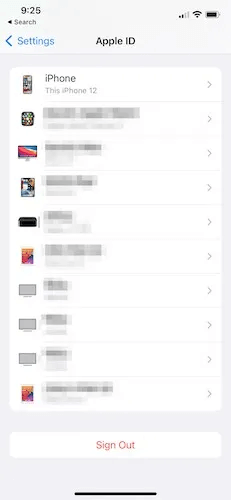
2. Nonaktifkan “Temukan Milik Saya” dengan pindah ke “Pengaturan -> [Nama Anda] -> Temukan Milik Saya” dan matikan “Temukan iPhone Saya” أو "Temukan iPad Saya."
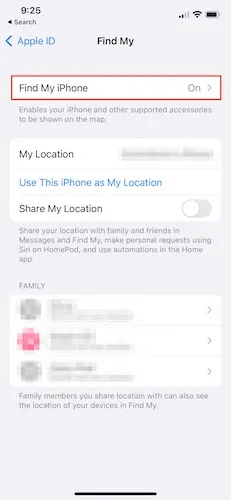
3. Setelah menonaktifkan kedua pengaturan ini, buka "Pengaturan -> Umum -> Pindahkan atau Atur Ulang iPhone -> Hapus Semua Konten dan Pengaturan."
4. Tekan "untuk menghapus" Saat pop-up muncul, dan iPhone dan iPad Anda akan mulai mengatur ulang.
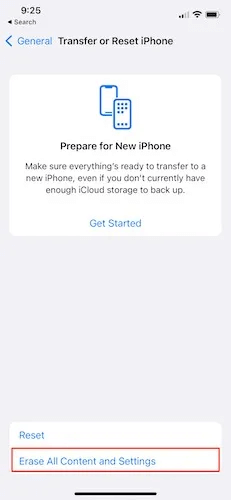
5. Atur ulang pabrik iPhone atau iPad Anda Kembalikan seperti kondisi baru tanpa box untuk pertama kalinya.
Pertanyaan yang Sering Diajukan
Q 1. Apa yang terjadi jika pembaruan iOS/iPadOS saya terhenti?
menjawab. Pembaruan yang macet bisa membuat frustasi, tetapi hal pertama yang pertama. Berikan pembaruan lebih banyak waktu. Itu mungkin akan macet di layar hitam dengan logo Apple jadi periksa dan berikan waktu ekstra. Tiga puluh menit kemudian, Mulai ulang iPhone atau iPad Anda Dan coba perbarui perangkat lunak lagi.
T2. Bisakah seseorang mencuri informasi saya dari iPhone atau iPad yang baru saja saya jual?
menjawab. Hanya jika Anda belum mengikuti langkah-langkah di atas dan menghapus semua pengaturan dan informasi Anda dengan benar.
T3. Bagaimana jika saya beralih dari model yang sama, dengan penggantian garansi?
menjawab. Semua langkah di atas berlaku tidak harus telepon "yang baru" Model iPhone atau iPad yang ditingkatkan. Baru lebih dari sekadar deskripsi perangkat yang belum pernah Anda miliki sebelumnya.